오늘날에는 Google Drive와 Microsoft OneDrive와 같은 클라우드 플랫폼에 파일을 저장하는 것이 일반적입니다. 그러나 이러한 서비스 간에 문서를 이동하는 것은 종종 복잡하고 시간이 많이 걸리는 일처럼 느껴집니다. 이 가이드는 파일과 폴더를 전송하는 세 가지 간단한 방법을 제공합니다. 최고의 옵션 중 하나는 CloudMounter로, 안전한 도구이며 이 과정을 간소화하여 Google Drive에서 OneDrive로 손쉽게 마이그레이션할 수 있습니다.
Google Drive에서 Microsoft OneDrive로 마이그레이션하는 인기 방법
로컬 저장소는 빠르게 가득 찰 수 있으며, 이럴 때 Google Drive와 OneDrive와 같은 클라우드 저장소 서비스가 도움이 됩니다. 이러한 서비스는 파일을 온라인에 저장할 수 있게 해줍니다. 하지만 무료 플랜은 저장 공간이 제한적이므로 데이터를 다른 위치로 전송하거나 백업해야 할 수도 있습니다.
OneDrive로 전환해야 하는 또 다른 이유는 Microsoft 생산성 도구와의 원활한 통합입니다. 이를 통해 비즈니스는 워크플로를 간소화하고, 협업을 개선하며, 여러 기기에서 파일에 쉽게 접근할 수 있습니다. Microsoft 생태계 내 사용자에게 OneDrive는 훌륭한 선택입니다.
따라서 Google Drive 사용자는 종종 Google Drive에서 OneDrive로 데이터를 복사하는 방법을 찾곤 합니다. 사진 및 기타 파일을 전송하는 각 방법의 주요 기능을 살펴보겠습니다.
옵션 1. Google Drive 파일을 OneDrive로 수동 복사
웹 브라우저에서 파일/폴더에 대한 기본 작업을 수행할 수 있습니다: 불러오기(가져오기), 생성, 복사, 이동, 저장(내보내기), 이름 변경, 삭제. 그렇다면 웹 브라우저를 통해 Google Drive에 파일을 업로드하려면 어떻게 해야 할까요?
1. 파일과 “나와 공유됨” 폴더에 있는 파일은 별도로 다운로드해야 합니다.
2. 대용량 파일은 다운로드 및 업로드에 시간이 다소 걸릴 수 있습니다.
3. Google Drive 계정의 모든 파일을 저장할 수 있도록 컴퓨터에 충분한 저장 공간이 있는지 확인하세요.
4. 과정 내내 PC의 전원을 켜두세요. 전원이 중단되면 전송이 실패할 수 있습니다.
5. 여러 파일을 다운로드할 때 Google은 파일을 압축하여 하나의 압축 파일로 만듭니다.
옵션 2. Google Takeout을 사용하여 드라이브 파일을 OneDrive로 마이그레이션하기
Google Takeout은(는) 다양한 Google 서비스에서 내 콘텐츠를 다운로드할 수 있도록 해주는 무료 도구로, 다운로드 가능한 아카이브 파일로 제공합니다. Google Takeout을 사용하여 내보낼 수 있는 서비스에는 캘린더, 연락처, 드라이브, 사진, 지도 등이 포함됩니다. 백업을 생성하거나 파일을 내보내 다른 클라우드 스토리지 서비스로 전송하거나 이동하고자 할 때 이상적입니다.
하지만 이 마이그레이션 방법은 몇 가지 제한 사항이 있으며 불편함도 있습니다:
1. “나와 공유됨” 폴더의 파일은 Google Takeout을 사용하여 내보낼 수 없습니다. 공유된 파일을 전송하려면 수동으로 다운로드한 다음 OneDrive에 업로드하세요.
2. Google Takeout은 개별 파일과 폴더를 전송하지 않습니다. 대신 아카이브를 생성합니다. 특정 데이터 유형을 선택할 수 있지만, 내보내기는 압축 파일로 제공됩니다. 다운로드 및 압축을 푼 후 폴더 구조가 올바르게 전송되지 않을 수 있으므로 OneDrive에서 파일을 다시 정리해야 할 수 있습니다.
3. 2GB보다 큰 내보내기는 여러 개의 .zip 파일로 분할되어 다운로드 과정이 복잡해질 수 있습니다. 일부 파일은 내보내기 중에 올바르게 생성되지 않을 수 있으며, 이 경우 다시 아카이브를 요청해야 합니다.
4. 내보내는 데이터의 양과 크기에 따라 Google Takeout 아카이브를 생성하는 데 몇 시간 또는 며칠이 걸릴 수 있습니다.
5. 아카이브는 7일 동안 접근할 수 있으며, 이후에는 다운로드 링크가 만료됩니다. Google Takeout은 다운로드 시도를 5회로 제한합니다. 링크가 만료되면 새로운 아카이브를 생성할 수 있습니다. 귀하의 Google 서비스 내 데이터는 안전하게 보관됩니다.
CloudMounter로 Google Drive 데이터를 OneDrive로 전송하는 방법
Google Drive에서 OneDrive로 폴더를 직접 이동하려면 강력한 클라우드 관리 도구인 CloudMounter를 사용하는 것을 고려해보세요. 이 애플리케이션을 통해 하나의 편리한 위치에서 다양한 플랫폼의 파일을 관리할 수 있습니다. 시작하려면 아래에 안내된 단계를 따라 진행하세요:
1. CloudMounter를 다운로드하여 컴퓨터에 설치하세요.
2. 앱을 열고 각 계정의 로그인 자격 증명을 입력하여 Google Drive와 OneDrive 계정을 연결하세요.
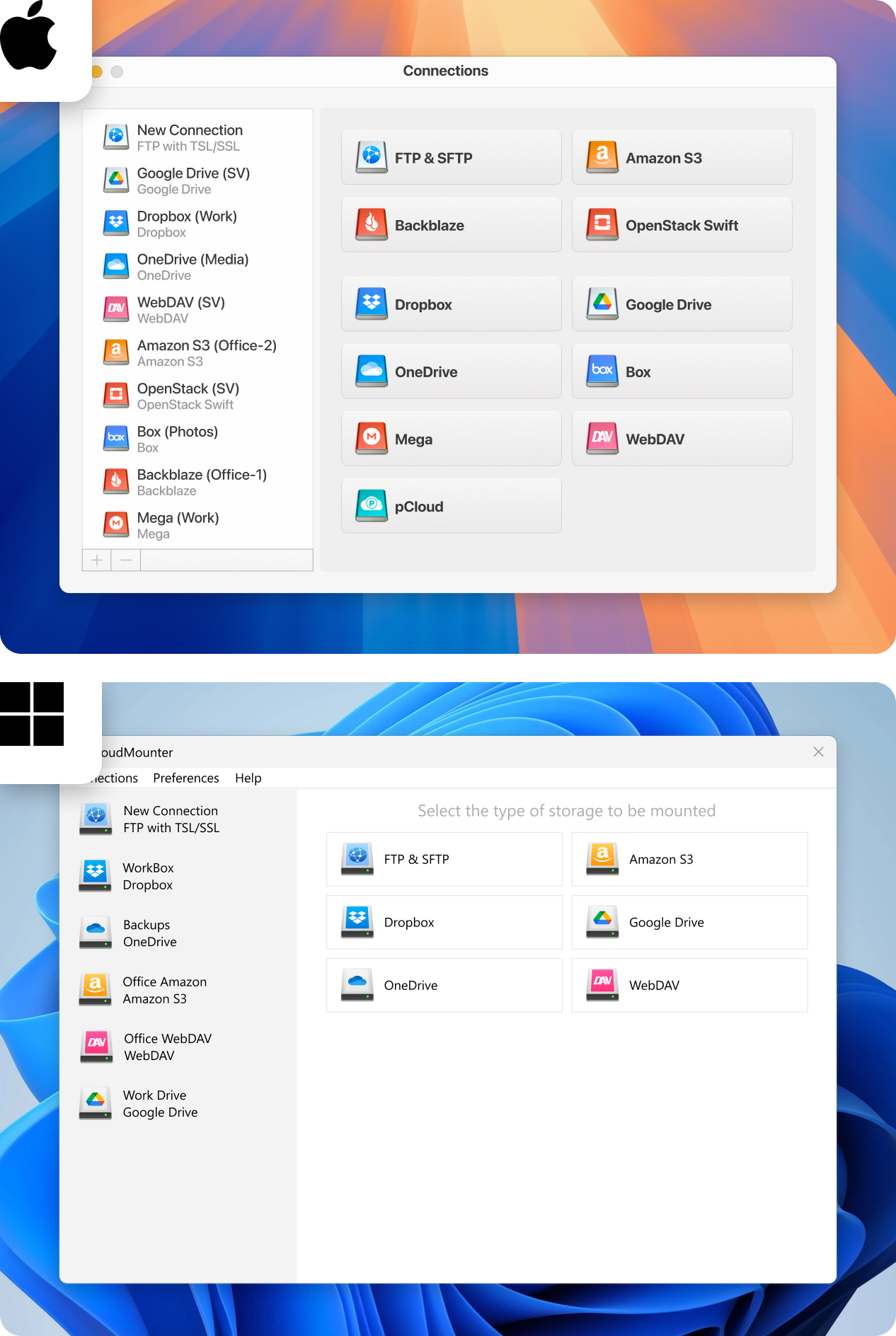
3. 연결이 완료되면, 클라우드 계정이 파일 관리자에 로컬 디스크로 표시됩니다.
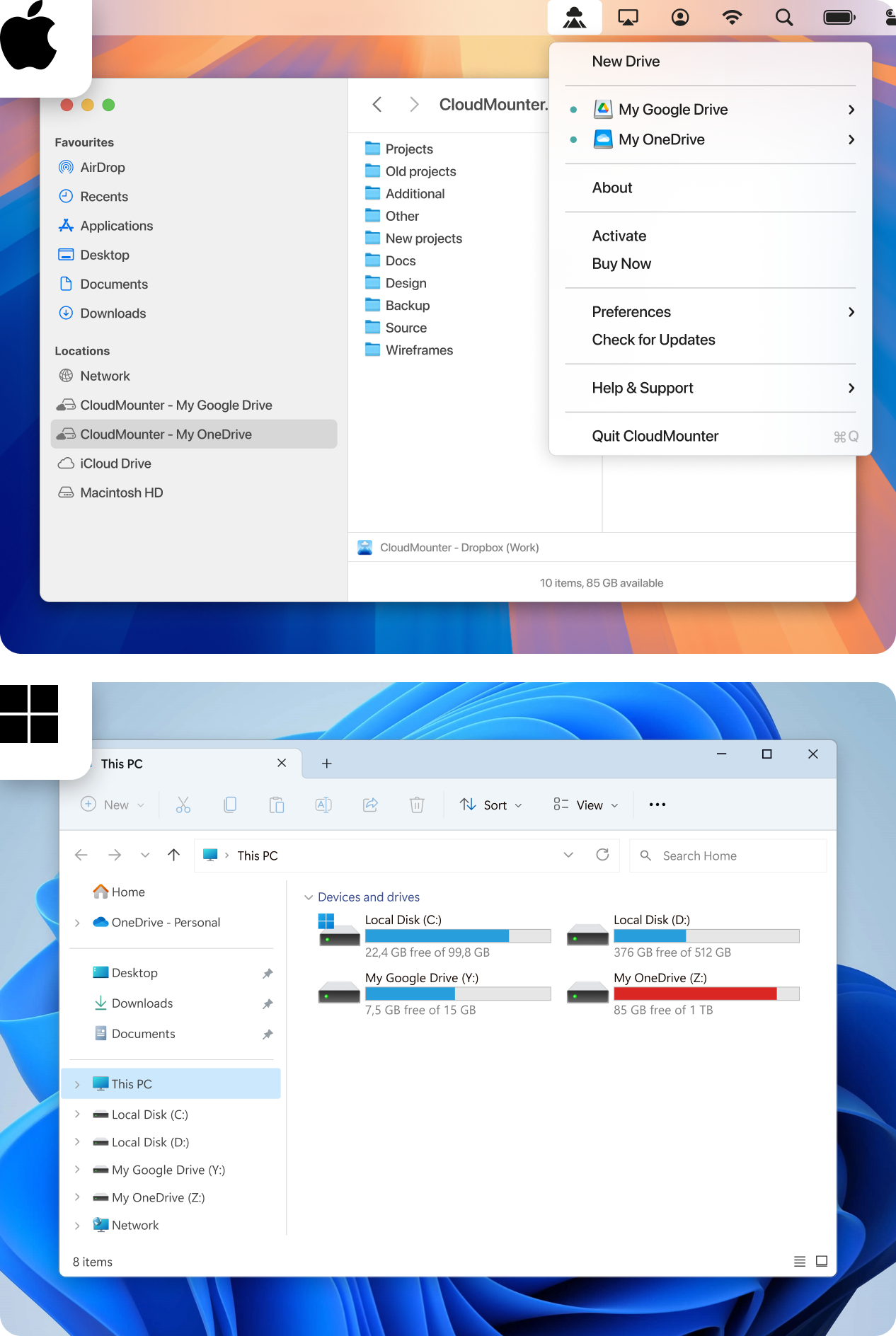
4. macOS의 Finder나 Windows의 파일 탐색기에서 클라우드 스토리지 폴더로 이동하여 이동하려는 파일이나 폴더를 찾으세요. 이제 파일을 양방향으로 전송할 수 있습니다. 즉, OneDrive에서 Google Drive로 또는 그 반대로 파일을 이동할 수 있습니다.
다운로드하지 않고 드라이브 데이터를 OneDrive로 이동하는 가장 좋은 방법
CloudMounter는 다양한 클라우드 스토리지 서비스나 원격 서버 간에 폴더와 파일을 쉽게 이동할 수 있게 도와주는 올인원 도구입니다. Google Drive와 OneDrive를 네트워크 드라이브로 마운트하여 Finder나 파일 탐색기에서 로컬 파일처럼 직접 관리할 수 있습니다. CloudMounter를 사용하는 이점은 다음과 같습니다:
- 모든 클라우드 데이터를 한 곳에서 관리할 수 있습니다.
- 필요한 만큼 많은 클라우드 스토리지 계정 사용 가능.
- 256비트 AES 암호화를 사용하여 무단 접근으로부터 데이터를 안전하게 보호합니다.
- Mac의 Finder와 Windows의 파일 탐색기에 내장되어 있습니다.
- Google Workspace/G Suite 및 OneDrive for Business를 포함한 개인 및 비즈니스 계정 모두 지원합니다.
또한, 이 데스크톱 애플리케이션의 핵심 기능도 고려하는 것이 중요합니다:
- 다양한 클라우드 스토리지와 웹 서비스에 대한 접근성을 제공합니다.
- 원격 서버에서의 데이터 관리 지원.
Google Drive에서 OneDrive로 파일을 이동하는 모든 방법을 검토한 후, 여러분이 자신 있게 선택을 내릴 수 있기를 바랍니다.
| 기능 | 수동 다운로드 및 업로드 | Google Takeout 내보내기 | CloudMounter |
| 대용량 데이터를 아카이브로 분할 | |||
| 무료 옵션 | |||
| 비밀번호를 통한 클라이언트 측 암호화 | |||
| 여러 클라우드 서비스의 다양한 계정 간 동시 이동 |
이 솔루션을 Windows 또는 Mac에 설치하여 문서를 클라우드에 업로드함으로써 컴퓨터의 소중한 디스크 공간을 확보하세요. 하나의 플랫폼에서 인기 있는 클라우드 서비스에 연결할 수 있으며, 로컬에 저장된 것처럼 온라인 파일을 직접 작업할 수 있습니다. CloudMounter 팀은 소프트웨어를 지속적으로 개선하고 있습니다.
결론
이 기사에서는 Google Drive에서 OneDrive로 파일을 마이그레이션하는 인기 있는 방법들의 장단점을 다루었습니다. 대용량 파일이나 방대한 데이터의 경우 수동 전송은 복잡할 수 있습니다. 반면, CloudMounter와 같은 전용 도구를 사용하면 더 빠르고 쉽습니다. CloudMounter 앱을 사용하면 Finder 또는 파일 탐색기에서 여러 클라우드 서비스 및 계정의 파일을 직접 관리할 수 있어 시간과 노력을 절약할 수 있습니다.
